Qu’est-ce que le problème “Mac fait un bruit de ventilateur fort” ?
Dans cet article, nous allons discuter de la façon de réparer un Mac faisant un bruit de ventilateur fort. Vous serez guidé avec des étapes/méthodes simples pour résoudre le problème. Commençons la discussion.
« Mac faisant un bruit de ventilateur fort » : il s’agit d’un problème courant d’ordinateur Macbook Pro/MacBook Air ou Mac considéré comme un problème de bruit de ventilateur Mac. Ce problème indique que votre ordinateur Mac fait un bruit de ventilateur fort au milieu de votre travail sur Mac ou se produit de manière aléatoire lors de l’utilisation de l’ordinateur, ou se produit tout le temps lorsque vous utilisez Mac. Une raison possible derrière le problème peut être la poussière sur le FAN de votre ordinateur Mac ou il y a un problème avec le matériel FAN de Mac.
Lorsque les composants de votre Macbook, en particulier le processeur, travaillent dur, ils génèrent de la chaleur en tant que sous-produit. Les ventilateurs évacuent l’air chaud et l’air frais est aspiré dans le système, empêchant votre ordinateur de surchauffer. C’est normal lorsque vous jouez à des jeux vidéo ou poussez le système d’une autre manière, cela ne devrait pas se produire lorsque votre ordinateur est inactif ou utilisé pour naviguer sur le Web ou écrire un document Traitement de texte, les ventilateurs peuvent s’allumer brièvement sous des charges légères mais ne devraient pas t dire sur.
Certaines raisons possibles pour lesquelles Mac fait un bruit de ventilateur fort :
- Ventilation ou circulation d’air incorrecte : ce problème peut survenir en raison d’une ventilation et d’une circulation d’air médiocres sous votre système et obligeant le ventilateur à faire des heures supplémentaires pour refroidir le composant.
- Vitesse du ventilateur Mac incorrecte : lorsque votre système essaie de gérer simultanément plusieurs processus exigeants, son disque dur, ses puces et sa carte vidéo commencent à chauffer, et la vitesse du ventilateur Mac est l’une des principales raisons du problème.
- Interférence des applications et services d’arrière-plan : ce problème peut être dû à l’interférence des applications et services d’arrière-plan exécutés sur votre ordinateur Mac et consomme les sources de votre système, ce qui provoque également un problème de bruit du ventilateur.
- Mémoire et processeur à court de stockage : ce problème peut survenir si vous avez utilisé trop de ressources de mémoire et de processeur sur Mac. Vous pouvez libérer des espaces afin de corriger.
- Poussière sur le ventilateur du Mac : ce problème peut survenir en raison de la poussière sur le ventilateur de votre ordinateur Mac. Vous pouvez nettoyer la poussière du FAN afin de réparer.
Comment réparer un Mac faisant un bruit de ventilateur fort ?
Méthode 1 : Améliorer la circulation de l’air
Une façon possible de résoudre le problème consiste à améliorer la circulation de l’air sur Mac et à accélérer le fonctionnement du ventilateur. Vous devez donner plus d’air à un ventilateur avec lequel travailler. À moins que vous n’ayez besoin de continuer à travailler, ce qui n’est pas conseillé car un Mac qui surchauffe trop pourrait s’éteindre, pour préserver le matériel et les données, et donner au Mac quelques minutes pour se refroidir. Pour résoudre le problème, il existe d’innombrables supports Mac et supports pour ordinateur portable que vous pouvez acheter, ils élèvent le Mac hors de la surface et offrent un meilleur angle de vue qui aide à améliorer votre posture, résolvant plusieurs problèmes.
Méthode 2 : Libérez de la mémoire et de la puissance de traitement
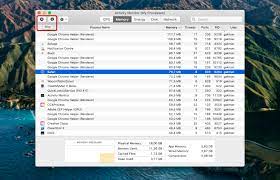
Étape 1 : Ouvrez “Moniteur d’activité” en allant dans “Applications > Utilitaires”
Étape 2 : Dans l’onglet CPU, vous verrez la liste de toutes les tâches et applications actives. Les plus gourmands en ressources seront au sommet
Étape 3 : Cliquez sur la tâche et appuyez sur le signe « X » dans le coin supérieur gauche pour quitter les processus.
Désactivez les gros consommateurs de mémoire :
Vous pouvez utiliser l’outil CleanMyMac X pour effectuer cette opération.
Étape 1 : Téléchargez le logiciel CleanMyMac X sur votre appareil via la page « https://macpaw.com/download/cleanmymac »
Étape 2 : Installez l’application, puis lancez-la, accédez à “Optimisation” et cliquez sur “Afficher tous les articles > Grands consommateurs”. Cet outil identifiera les applications qui drainent fortement votre CPU et surchargent ainsi le ventilateur.
Méthode 3 : testez le ventilateur de refroidissement de votre Mac
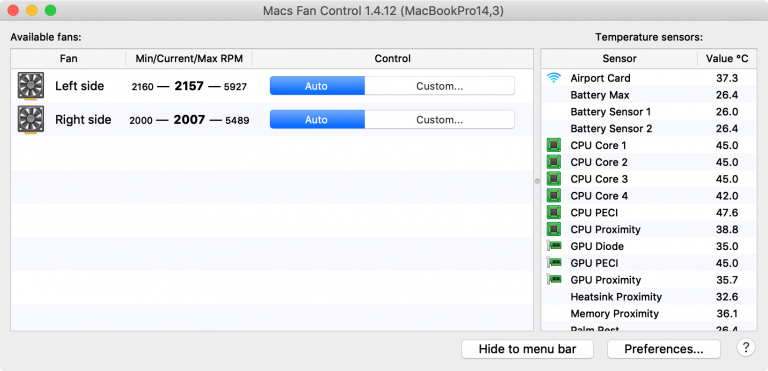
Ce problème peut survenir en raison d’une charge importante de tâches informatiques et d’une exposition à la chaleur. Dans ce cas, ses dispositifs de refroidissement peuvent devenir instables. La surchauffe peut non seulement endommager le ventilateur, mais aussi toute votre machine, votre Mac peut s’arrêter de manière inattendue lorsque les thermiques ne parviennent pas à refroidir l’ordinateur portable. Dans ce cas, vous pouvez exécuter Apple Diagnostics pour tester le ventilateur de refroidissement de votre ordinateur.
Étape 1 : Déconnectez tous les périphériques externes, à l’exception du clavier, des haut-parleurs, de la souris et de l’écran
Étape 2 : Maintenant, cliquez sur « LOGO Apple > Redémarrer » pour redémarrer votre ordinateur
Étape 3 : Lorsque le redémarrage démarre, maintenez enfoncée la touche “D” pendant le redémarrage de votre Mac et maintenez-la enfoncée jusqu’à ce que la liste des langues apparaisse.
Étape 4 : Sélectionnez votre langue et Apple Diagnostics s’exécutera automatiquement. Une fois terminé, vérifiez si le problème est résolu.
Méthode 4 : réinitialiser les paramètres SMC

SMC (System Management Controller) est le pilote responsable du matériel de votre Mac, y compris les ventilateurs, le processeur et la carte mère. Ainsi, une solution potentielle au bruit élevé du ventilateur consiste à réinitialiser les paramètres SMC.
Pour les batteries non amovibles Mac :
Étape 1 : Débranchez le cordon d’alimentation et éteignez votre Mac
Étape 2 : Maintenant, maintenez enfoncées les touches « SHIFT + CONTROL + OPTION » du clavier et appuyez sur le bouton « Power » sur Mac et maintenez tous ces boutons enfoncés pendant environ 10 secondes.
Étape 3 : Relâchez ces touches et appuyez à nouveau sur le bouton “Power” pour l’allumer et vérifiez si le problème est résolu.
Pour Mac avec puce de sécurité Apple T2 :
Étape 1 : Éteignez votre com ordinateur, maintenez enfoncées les touches “Contrôle + Option + Maj” du clavier pendant 7 secondes
Étape 2 : Appuyez sur le bouton “Power” et maintenez toutes ces touches enfoncées pendant environ 7 secondes. Relâchez les touches, attendez quelques secondes, allumez votre Mac et vérifiez s’il fonctionne.
Méthode 5 : Libérez des espaces sur votre Mac
Ce problème peut survenir car les applications et services d’arrière-plan exécutés sur Mac consomment des ressources système et provoquent un problème de bruit de ventilateur. Vous pouvez libérer de l’espace sur la mémoire et les processeurs afin de corriger. Pour ce faire, vous pouvez utiliser CleanMyMac Cleaner Tool sur votre Mac pour libérer de l’espace sur Mac et résoudre également les problèmes de Mac.
Méthode 6 : Nettoyer la poussière sur le ventilateur du Mac
Si le problème persiste, vous pouvez essayer de résoudre le problème en nettoyant la poussière du FAN et en vérifiant et corrigeant le problème matériel du FAN. Pour ce faire, vous devez utiliser un tournevis et ouvrir le panneau du processeur Mac, nettoyer la poussière à l’aide d’un chiffon doux ou d’un aérographe et une fois cela fait, fermez le boîtier et rouvrez votre ordinateur et vérifiez s’il fonctionne.
Conclusion
Je suis sûr que cet article vous a aidé à réparer un Mac qui fait du bruit avec plusieurs étapes/méthodes faciles. Vous pouvez lire et suivre nos instructions pour le faire. C’est tout. Pour toute suggestion ou question, veuillez écrire dans la zone de commentaire ci-dessous.



